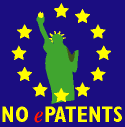Icons auf allen Rechnern erstellen
Prinzipiell funktioniert das Erstellen wie unter «Icon erstellen, um TIM zu starten» beschrieben, außer, dass jetzt nicht mehr zur C:\TIM.BAT, sondern zur T:\TIM.BAT verknüpft wird.
Auf dem NOTEBOOK befindet sich ja auch noch der «alte» TIM im Ordner C:\TIM. Diese Kopie kann man eventuell als Spiegelkopie benutzen, wenn der NOTEBOOK nicht ans Netz angeschlossen ist.
In diesem Fall wird man zwei TIM-Ikonen haben: eine Ikone "TIM Lokal", die die c:\tim\tim.bat startet, und eine zweite Ikone «TIM Netz», die die t:\tim\tim.bat startet.
Achtung: das Kopieren der Daten zwischen Spiegelkopie (c:\tim) und dem «echten» TIM (t:\tim) muss dann manuell gestartet werden. (z.B. über weitere Ikonen «Transfer C: -> T:» und «Transfer T: -> C:»
Copyright 2001-2010 Luc Saffre.
http://tim.saffre-rumma.net
Generated 2010-12-19 01:04:17